كيفية قفل whatsapp على iphone.
شعبي
حيث OnlyWhatsApps، نريد أن نقدم لك دليلًا تفصيليًا حول كيفية دمج دليلك الخاص كلمة السر في’طلب ال WhatsApp على جهازك iOS. لديك الاختيار بين عدة طرق: معرف الوجهو بصمة، إلخ. ستساعدك هذه الطرق في الحفاظ على ملف الإجمالية من الخاص بك تطبيق جوال في أي وقت ، بغض النظر عن طراز Apple لديك: iPhone 6 ، و iPhone 5 ، و iPhone 11 ، وما إلى ذلك. اختر ما يخصك ، في المنشور نشرحها لك!
كيفية تعيين كلمة المرور على WhatsApp لأجهزة iPhone

كما أخبرتك في بداية الدليل ، هناك أنظمة مختلفة لـ ضع كلمة مرور على whatsapp for iphone: يمكنك التدخل مباشرة في إعدادات التطبيق، بالاستفادة من الخيار الخاص الذي يسمح لك بتنشيط قفل الشاشة ، أو يمكنك التفكير في استخدام ملف ميزة iOS الافتراضية، والذي يسمح لك بمنع الوصول إلى تطبيقات محددة مثبتة على “iPhone by”. حل آخر هو إعداد ملف نظام قفل صالح لكامل الجهاز. لمعرفة كل تفاصيل الحالة ، تابع القراءة وابحث عن التفسيرات التي تحتاجها في الخطوات التالية.
إعدادات WhatsApp
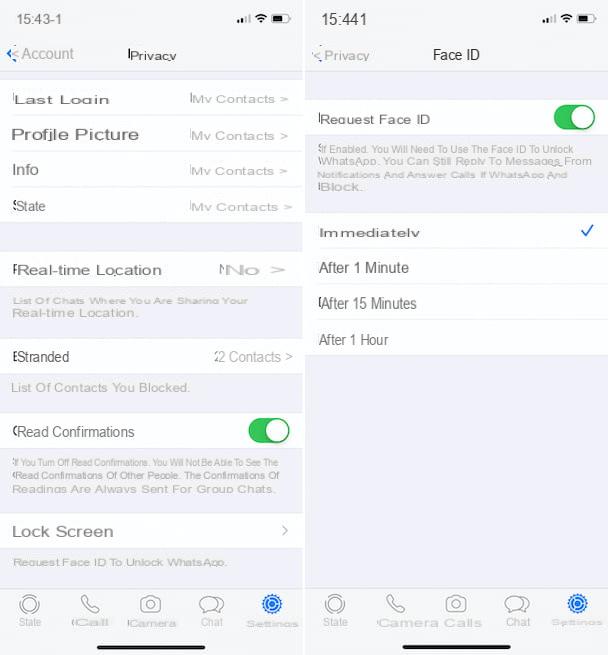
أول نظام يقوم بتعيين كلمة المرور على WhatsApp ، أقترح عليك التفكير في الخيار الذي يقدمه تطبيق iPhone مباشرة ، من خلال الوظيفة قفل الشاشة.
تحظر الوظيفة المعنية الوصول إلى WhatsApp عبر معرف الوجه أين بصمة بطاقة تعريف (اعتمادًا على طراز iPhone المستخدم) ، مما يتيح لك الرد على رسائل ومكالمات WhatsApp الواردة. باختصار ، لا يتعلق الأمر بتعيين كلمة مرور بالمعنى الدقيق للكلمة ، ولكنه لا يزال حل قفل صالحًا.
لتنشيطه ، اصطحب جهاز iPhone الخاص بك وانتقل إلى شاشته الرئيسية. حدد ملف أيقونة ال WhatsApp(واحد مع الفقاعة الخضراء وسماعة الهاتف البيضاء) واختر العنصر الإعدادات يقع في أسفل يمين الشاشة التي تظهر.
في هذه المرحلة ، اضغط أولاً على الخيار الحساب، ثم على خصوصية وأخيرا على العنصر قفل الشاشة يقع في الجزء السفلي. ثم حدد الزر نحن بجانب العنصر طلب معرف الوجه / طلب معرف اللمس. انتهى!
لاحظ أنه افتراضيًا يُطلب منك إلغاء القفل فورا التطبيق عبر Face ID أو Touch ID. إذا كنت تريد تغيير هذا السلوك ، فحدد خيارًا آخر من القائمة المقابلة على الشاشة لتنشيط القفل ، والاختيار بين بعد دقيقة واحدةو بعد 15 دقيقة أين بعد 1 ساعة.
بمجرد إعداد القفل في WhatsApp ، سيُطلب منك في كل مرة تفتح فيها التطبيق إلغاء قفله كما هو موضح أعلاه.
إذا كنت في شك ، يمكنك دائمًا إيقاف تشغيل الميزة التي تتيح لك قفل WhatsApp من خلال فتح التطبيق ، والانتقال إلى الإعدادات> الحساب> الخصوصية> قفل الشاشة ، في تغيير الخيار إيقاف إلى عن على موجه Face ID / Prompt Touch ID.
وقت الاستخدام
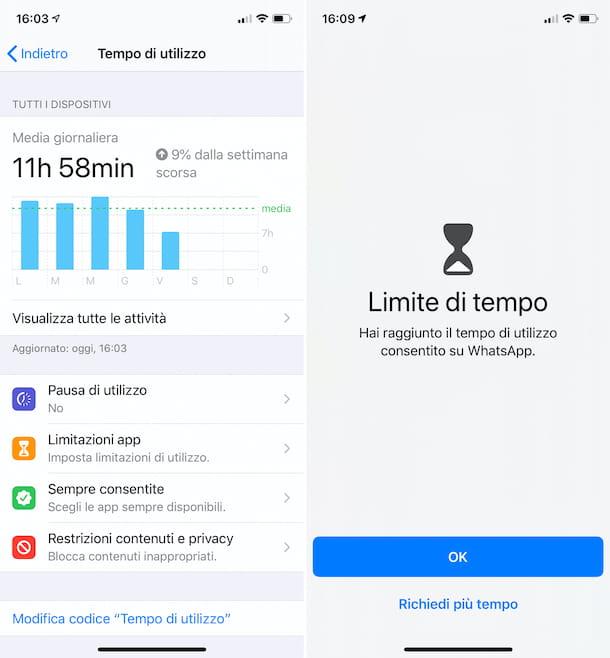
إذا تم تحديث iPhone الخاص بك على الأقل إلى iOS 12 ، لتعيين كلمة مرور على WhatsApp ، يمكنك الاستفادة من ميزة timeout.استعمال. في حال لم تسمع بها من قبل ، فهي ميزة افتراضية لنظام iOS ، والتي تتيح لك مراقبة وقت استخدام التطبيقات والحد منه بناءً على فئتها.
وبالتالي ، من خلال استغلاله ، يمكنك تقييد الوصول اليومي إلى WhatsApp عن طريق قفل التطبيق برمز PIN بعد عدد معين من الساعات و / أو دقائق الاستخدام.
لاستخدامه ، اصطحب جهاز iPhone الخاص بك ، وانتقل إلى شاشة iOS الرئيسية والمس رمز الإعدادات ( واحد على شكل مسنن، حلقة مسننة). على الشاشة التي تظهر ، انقر فوق التسمية وقت الاستخدام، حدد العنصر استرداد الرمز “وقت الاستخدام” وضبط كود مكون من أربعة أرقام التي تريد استخدامها لقفل وفتح الوصول إلى WhatsApp.
ثم حدد العنصر قيود التطبيق، اضغط على التسمية أضف قيود الاستخدام وأدخل الرمز الذي تم تكوينه مسبقًا. في الشاشة التي تظهر الآن ، قم بتوسيع الفئة الشبكات الاجتماعية بالضغط على سهم التي تطابق العنصر ذي الصلة ، حدد ال WhatsApp في القائمة المعروضة عليك وانقر فوق العنصر إلى الأمام، أعلى اليمين.
تابع الآن لتعيين حد استخدام التطبيق ، مع تحديد ساعات و / أو دقائق من خلال القائمة المناسبة. إذا كنت ترغب في ذلك ، يمكنك أيضًا اختيار أيام معينة لحظر استخدام التطبيق من خلال النقر على العنصر تخصيص الأيام التي تراها أدناه ، ثم تحديد يوم من الأسبوع الذي يهمك. عند الانتهاء من التغييرات ، للتأكد من تطبيقها ، انقر فوق التسمية لإضافة تقع في أعلى اليمين.
من هذه اللحظة ، عندما يتم فتح WhatsApp ، بعد عدد الساعات و / أو الدقائق المحددة مع وقت الاستخدام ، وربما أيضًا في أيام معينة من الأسبوع ، سيتم تنشيط قفل التطبيق. بمجرد الوصول إلى الحد الزمني المحدد مسبقًا ، سيظهر تحذير على الشاشة لإعلامك بأن الوقت قد توقف. لإغلاقه ، انقر فوق الزر نعم، بينما لطلب مزيد من الوقت ، اضغط على الصياغة اطلب المزيد من الوقت.
إذا كنت في شك ، يمكنك التراجع عن قفل WhatsApp باستخدام ميزة Timeout من خلال العودة إلى القسم الإعدادات> وقت الشاشة> قيود التطبيقات iOS ، ثم تحديد العنصر ال WhatsApp . ثم أدخل الرمز الذي تم تكوينه مسبقًا ، وحدد الخيار إزالة القيد في الجزء السفلي وتأكيد اختيارك بالنقر فوق العنصر مرة أخرى إزالة القيد في القائمة التي تفتح.
حلول بديلة
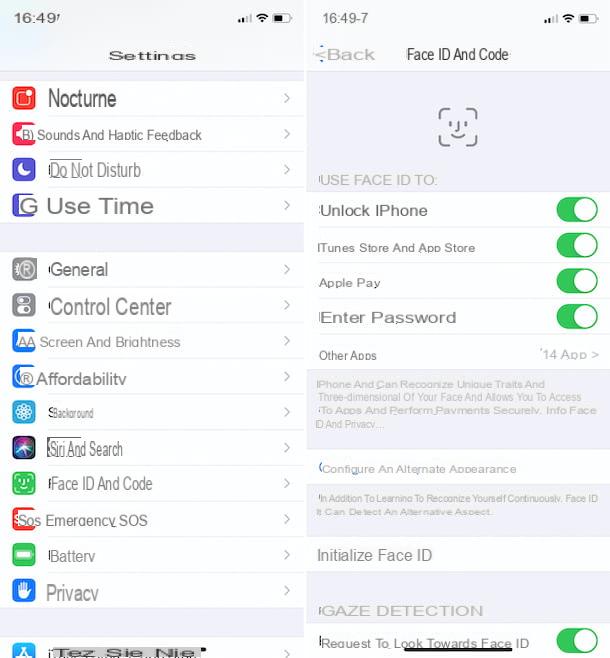
بالإضافة إلى أنظمة تعيين كلمة المرور على WhatsApp for iPhone التي وصفتها بالفعل في الأسطر السابقة ، أوصي بشدة أن تستفيد أيضًا من بدائل قفل على مستوى الجهاز، لمنع الوصول إلى iPhone باستخدام رمز مرور ونظام فتح المقاييس الحيوية.
تتيح لك الميزة المعنية قفل شاشة iPhone ، وبالتالي منع الوصول إلى ما هو موجود على الجهاز ، من خلاله معرف الوجهو معرف اتصال و / أو تحديد ملف مشفر مناسبًا ، اعتمادًا على التقنيات التي يدعمها “iPhone بواسطة” و / أو تفضيلاتك.
لتنشيط هذا القفل ، اصطحب iPhone ، وانتقل إلى الشاشة الرئيسية والمس رمز الإعدادات ( واحد على شكل مسنن، حلقة مسننة). على الشاشة التي تظهر ، حدد العنصر معرف الوجه وكلمة المرور / معرف اللمس وكلمة المرور، ومن بعد تكوين Face ID / تكوين Touch ID، اضغط على الزر بداية واتبع الإجراء الإرشادي المقدم لك ، لتهيئة استخدام التكنولوجيا التي تهمك.
ثم تأكد من ذلك في القسم معرف الوجه وكلمة المرور / معرف اللمس وكلمة المرور الشاشة تشهد مع القسم نحن، وهي حول التبديل إفتح iPhone التي ستجدها في القسم استخدم Face ID لـ / Use Touch ID لـ.
ومع ذلك ، فإن إمكانية وضع رمز القفل بالمعنى الدقيق للكلمة ، بعد الذهاب إلى القسم الإعدادات> معرف الوجه ورمز المرور / معرف اللمس ورمز المرور iOS ، هو تحديد البديل تفعيل القانون واتبع الإجراء الإرشادي المقدم لك لإنهاء الإجراء.
بعد إعداد استخدام Face ID أو Touch ID أو رمز المرور ، في كل مرة تريد فتح شاشة iPhone ، سيُطلب منك تعريف نفسك بوجهك أو ببصمة إصبعك أو عن طريق كتابة كلمة المرور المحددة ، اعتمادًا على ما تم تعيينه في إعدادات iOS.
كيفية حظر رسائل WhatsApp
إذا كنت ترغب في منع استلام رسائل WhatsApp من جهة اتصال معينة ، فما عليك سوى اتباع الإرشادات التالية لتحقيق ذلك. لاحظ أنه في السطور التالية ، سأشير إلى حظر جهات الاتصال (وبالتالي الرسائل) على iPhone.
ايفون
الخطوات على iPhone بسيطة للغاية. بعد فتح تطبيق WhatsApp ، انقر فوق علامة التبويب الإعدادات، اذهب إلى الحسابات> الخصوصية> المحظورة و اضغط لإضافة في الشاشة التالية. أخيرًا ، انقر فوق اسم جهة الاتصال التي تهتم بها لحظرها على الفور من تلقي الرسائل والمكالمات وغيرها من أشكال محادثات WhatsApp.
بدلاً من ذلك ، إذا قام الشخص المعني بإرسال رسالة إليك من قبل ، فانتقل إلى علامة التبويب WhatsApp Chat ، وحدد مكان المحادثة التي تهتم بها ، وانقر على اسم المستخدم / رقم هاتفه (الموجود في الأعلى) وحدد حظر جهة الاتصال في الشاشة التالية . أخيرًا ، أكد أنك تريد المتابعة بالضغط على زر الحظر.
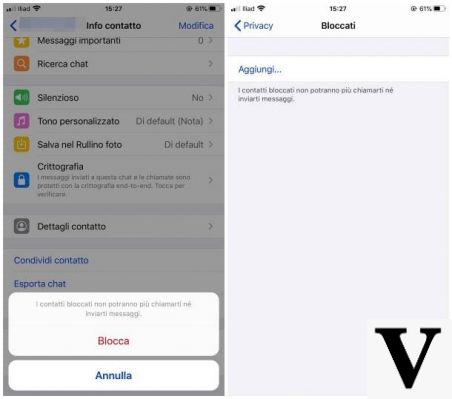
هل كان المقال مفيداً؟شاركه مع أصدقائك ولا تنسى لايك والتعليق
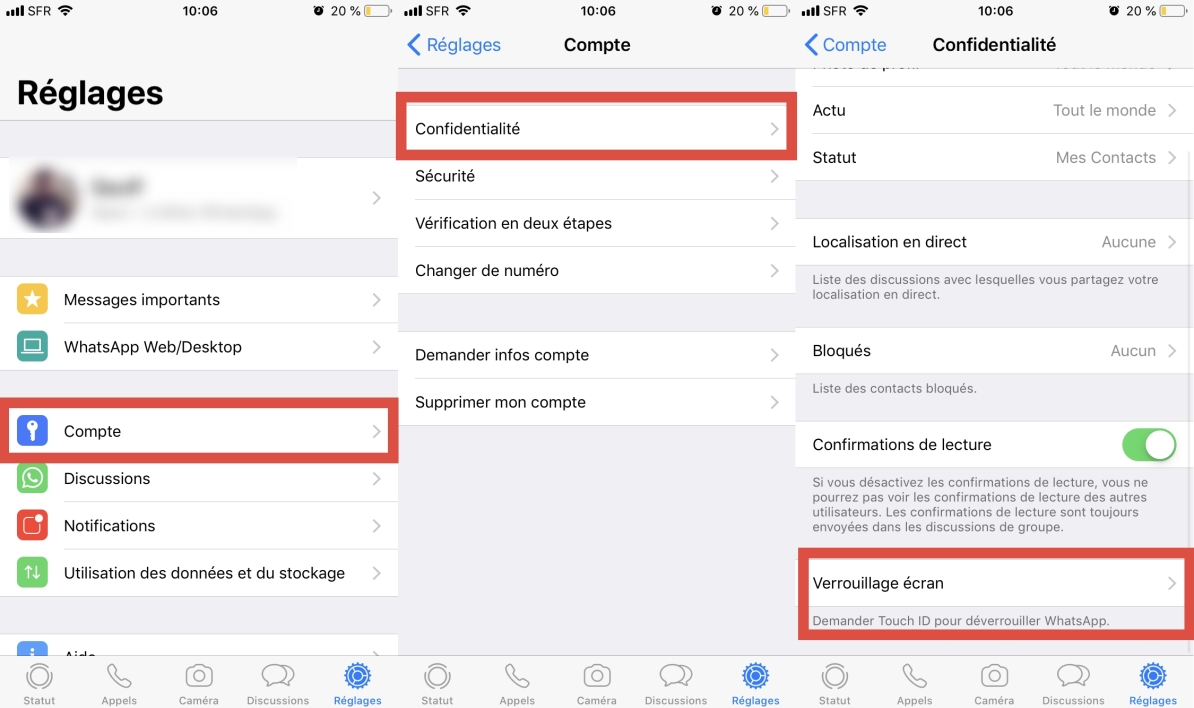
اترك تعليقاً